A 20 legjobb játék képernyőrögzítője bármilyen asztali játékmenet rögzítésére késés nélkül
Ha meg kell osztania a játék legbüszkébb pillanatát, melyek a legjobb képernyőrögzítők számítógépeken és okostelefonokon? Néhány játékalkalmazásban meg kell találnia a beépített rögzítési vagy visszajátszási funkciókat. De vannak korlátozások, különösen akkor, ha nagy videót kell rögzíteni jó minőségben, kommentárt kell hozzáadnia a videóhoz, stb. Csak tudjon meg többet a 20 legjobb videó kiváló tulajdonságairól játék képernyő felvevők és ennek megfelelően válassza ki a kívántat.
Útmutató lista
10 legjobb játék képernyőrögzítő PC-re/Mac-re 5 legjobb online játék képernyőfelvevő 5 legjobb játék képernyőrögzítő Android/iOS rendszerhez10 legjobb játék képernyőrögzítő PC-re/Mac-re
Top 1: AnyRec Screen Recorder
AnyRec Screen Recorder egy minden az egyben játék képernyőrögzítője Windows és Mac rendszerhez, amellyel játékvideókat rögzíthet számítógépekről és okostelefonokról. Ez biztosítja a Játék módot a játékmenet videók rögzítéséhez a háttérben. Lehetővé teszi a képernyő videó, rendszerhang, mikrofon hang és webkamera felvételek rögzítését. Ezenkívül módosíthatja a videokodeket, a képkocka sebességet, az audiokodeket és más beállításokat is.

Rögzítse a játék képernyőjének videóját Windows, Mac, Android és iOS rendszerről játékmódban
Kommentár hozzáadása a játékfelvételhez, beleértve a mikrofon hangját és a webkamerás felvételeket
A felvételekhez állítsa be a videokodeket, a képkockasebességet, az audiokodeket, a mintavételezési frekvenciát stb
Szerkessze a játékmenet videókat, vágja le a kívánt részt, nevezze át és fájlokat, és ossza meg őket másokkal
100% Biztonságos
100% Biztonságos
Játékmenet rögzítése az AnyRec Screen Recorderben
1. lépés.Az AnyRec Screen Recorder telepítése után indítsa el, és kattintson a "Game Recorder" gombra. Kattintson a lefelé mutató nyílra a játékablak kiválasztásához. Győződjön meg arról, hogy a rögzíteni kívánt játék már nyitva van, hogy a program észlelni tudja az ablakot.

2. lépés.Engedélyezze a "Rendszerhang" és a "Mikrofon" gombokat a játékvideók audiofájlok rögzítéséhez. Ezenkívül módosíthatja a hangerőt, eltávolíthatja a hangzajt, és javíthatja a hangminőséget a játék kommentárjának rögzítése közben.

3. lépésHa minden elkészült, kattintson a "REC" gombra a játékmeneti videók rögzítéséhez. Lehetővé teszi megjegyzések, vízjelek és egyéb beállítások hozzáadását. Ha megkapta a kívánt fájlokat, kattintson a "Stop" gombra a játékmenet videók mentéséhez.

100% Biztonságos
100% Biztonságos
Top 2: OBS Studio
Az egyik legjobb videojáték-rögzítő szoftvernek titulálva, OBS Stúdió fejlett funkciókat biztosít a valós idejű videó és hang rögzítéséhez és keveréséhez. Ez egy nyílt forráskódú képernyőrögzítő, amely jól működik élő közvetítéssel olyan közösségi hálózatokon, mint a Twitch. Egyébként van még a OBS Studio for Mac verzió macOS 10.13 és újabb felhasználók számára.
- Profik
- Számos operációs rendszer támogatása, például Linux, Windows és Mac
- Leginkább olyan élő közvetítési platformokat támogat, mint a YouTube és Megrándult
- Állítson be korlátlan számú jelenetet több egyéni átmenettel
- Hátrányok
- A felület nem felhasználóbarát, és nehezen navigálható
- Hiányzik néhány fejlett szerkesztési funkció a videók csiszolásához
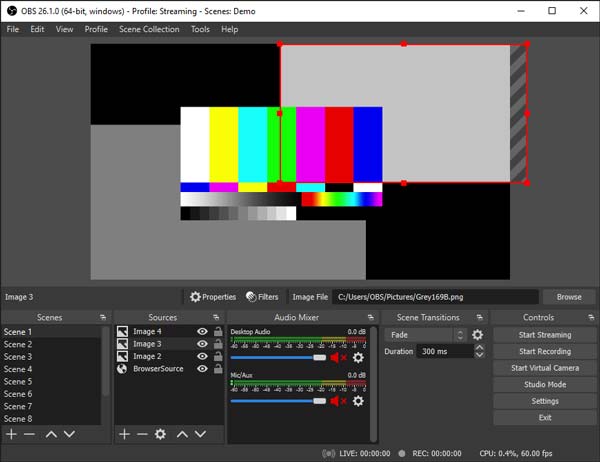
Top 3: Camtasia
Camtasia egy másik fejlett játék képernyőrögzítő, amellyel a játékmenet rögzítését egy másik szintre emelheti. A felvételi funkciókon kívül a program átfogó videószerkesztő szűrőket is biztosít. Hozzáadhat videoeffektusokat, átmeneteket, szöveget és még sok mást.
- Profik
- Biztosítson egyedi videoszűrőket, beleértve a zöld képernyőt a háttér eltávolításához.
- Rögzítse a teljes képernyőt, egy ablakot, webkamerát, mikrofont, rendszerhangot stb.
- Adjon hozzá további elemeket, például kiemeléseket, görgető szöveget és még sok mást.
- Hátrányok
- Drága a pro verziójához képest
- 30 napos ingyenes próbaidőszak vízjellel minden felvételen.
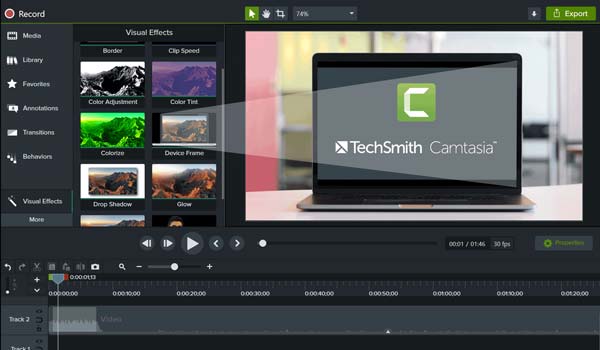
Top 4: Icecream Screen Recorder
Ha ingyenesen kell választania egy egyszerű felületű játékképernyő-rögzítőt, Icecream Screen Recorder lehetővé teszi a rögzített fájl egyszerű rögzítését és szerkesztését. Különleges jellemzőinek köszönhetően kiválaszthatja a kívánt területet, és különféle formátumokban mentheti a videofájlt.
- Profik
- Egyszerű és könnyű felületet biztosít a felvételek rögzítéséhez és szerkesztéséhez.
- Rögzítsen élő webináriumokat és streaming videókat korlátozás nélkül.
- Gyorsan válasszon felvételi területet a legutóbb használt felvételi mód segítségével.
- Hátrányok
- Van néhány kisebb probléma a videók rögzítésével kapcsolatban 4K felbontás.
- Korlátozott ideig áll rendelkezésére a felvétel, hacsak nem vásárolja meg a teljes verziót.
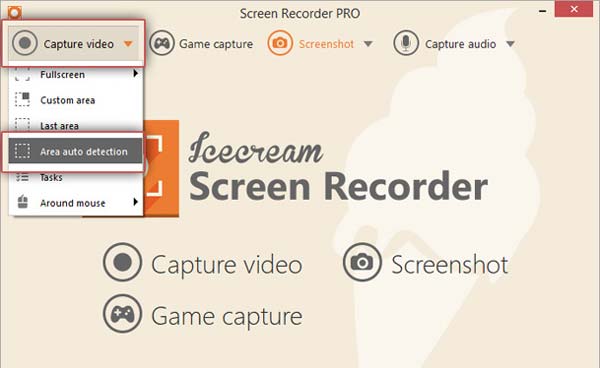
Top 5: TinyTake
TinyTake egy egyedülálló ingyenes képernyőrögzítő PC-re és Mac-re. Lehetővé teszi videók, pillanatképek rögzítését és megjegyzések hozzáadását. Lehetővé teszi, hogy az összes képernyőrekordot tárolja egy meglehetősen egyszerű navigációs felületen. Szerkesztőeszközöket kínál alakzatokkal, effektusokkal, szöveggel stb.
- Profik
- Adjon meg egyéni billentyűkódokat a játékmenetes videók egyszerű rögzítéséhez.
- Mentse el a felvételeket, és ossza meg másokkal bizonyos nyilvános URL-eken.
- Lehetővé teszi a játékmenet felvételeinek tömeges rögzítését és megosztását.
- Hátrányok
- Csak 5 perces korlátozott játékfelvételt biztosít.
- A szerkesztési funkciók is korlátozottak az ingyenes verzióban.
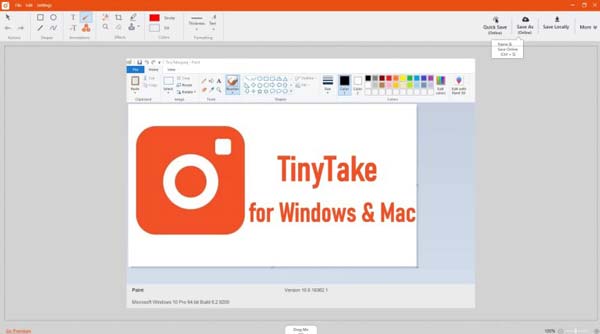
Top 6: Ingyenes kamera (Windows)
Egyszerű a navigációval, Ingyenes kamera nem okoz semmilyen zavaró navigációt. Segít a játékosoknak, hogy könnyen képernyőképet küldhessenek játékaikról, és megosszák azokat más játékosokkal. Ez egy ingyenes játék képernyőrögzítő Windowshoz vízjel vagy reklám nélkül.
- Profik
- Teljes ingyenes képernyőrögzítő korlátozás nélkül.
- Olyan eszközt biztosítson, amely eltávolíthatja a videó nem kívánt zaját.
- Rögzítse a videókat rögzítés vagy vízjel korlátozás nélkül.
- Hátrányok
- A felvétel csak WMV formátumban menthető.
- Nem érhető el webkamerás felvétel.

A legjobb 7: QuickTime Player (Mac)
QuickTime az alapértelmezett játék képernyőrögzítője a Mac számítógépen. A MacBookon megjelenő tartalmakat szerkesztheti és rögzítheti. Lehetővé teszi, hogy diavetítést készítsen videókhoz és hanganyagokhoz. Van néhány speciális funkció a képernyős videók rögzítésére a tükrözött iPhone készülékről.
- Profik
- Rögzítse a képernyőn megjelenő tevékenységeket Mac számítógépén, és mentse a videót HD minőségben.
- Engedélyezze a videotartalom rögzítését iPhone-ról és más iOS-eszközökről.
- Ez az alapértelmezett játék képernyőrögzítője a Mac számára, extra letöltés nélkül.
- Hátrányok
- Korlátozott szerkesztési funkciók és megjegyzések biztosítása a felvételhez.
- Csak az alapvető rögzítési funkciókkal rendelkezik ütemezés nélkül.
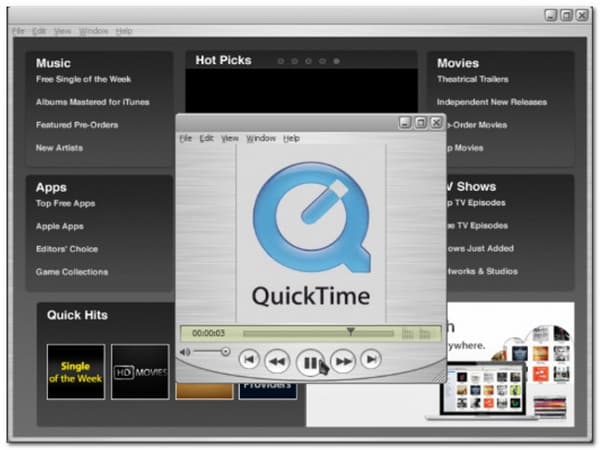
Top 8: Bandicam
Bandicam egy tökéletes videojáték-képernyőrögzítő játékmenetek és asztali videók rögzítésére. Ez egy képernyőközvetítő eszköz, amely kiváló minőségben képes rögzíteni a képernyőt, amely lehetővé teszi a hangsáv lejátszását és a hang teljes rögzítését felvétel közben.
- Profik
- Adja meg a játékmenet felvételét legfeljebb 3,9 GB-ig a maximális fájlméret.
- Képes kisebb méretben rögzíteni a videó minőségének befolyásolása nélkül.
- Jól kompatibilis a YouTube-bal, a filmesekkel és más közösségi oldalakkal.
- Hátrányok
- A játékmenet videóját legfeljebb 10 percig rögzítheti.
- Az ingyenes verzióban vízjelek vannak a felvételekhez.
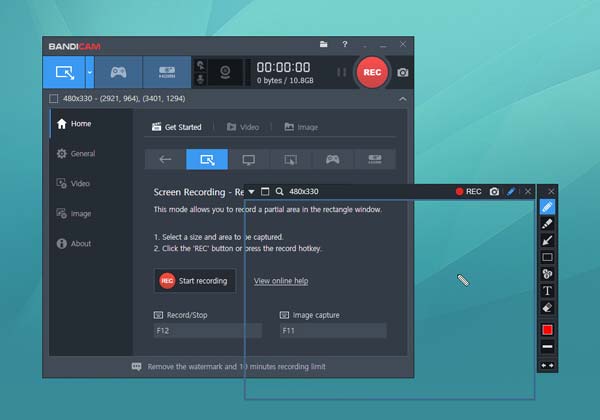
Top 9: Fraps
Fraps Screen Recorder kiválóan alkalmas teljesítményértékelésre, oktatóvideók készítésére, játékmeneti videók rögzítésére, sőt képernyőképek készítésére is. Ezzel a kiváló videojáték-képernyőrögzítővel nagy felbontású videókat rögzíthet a közösségi média webhelyein.
- Profik
- Támogatja a maximális 7680 × 4800 felbontást a játékmeneti videók mentéséhez.
- Testreszabhatja a játékhoz használtaktól eltérő videorögzítési gyorsbillentyűket.
- Végezzen egyéni referenciaértékeket, és mérje meg a képkockasebességet bármely két pont között.
- Hátrányok
- Sok hiba van, mivel a szoftvert hosszú ideje nem frissítették.
- Nagy videóméret, amely rengeteg erőforrást biztosít a játékfájlok rögzítésekor.
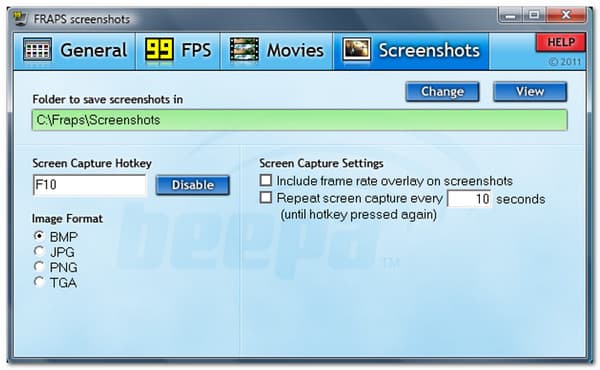
Top 10: VLC Media Player
VLC médialejátszó több, mint egy ingyenes videolejátszó. Az ingyenes játék képernyőrögzítője azt is lehetővé teszi játékmenet videót rögzíteni VLC-vel Windows és Mac rendszeren. Különféle formátumokat támogat, beleértve az AAC, MP3, WMA, MP4, és még sok más hang- és videó lejátszásához.
- Profik
- Biztosítson játékrögzítést, videólejátszást és egyéb feladatokat.
- Egy egyszerű felület, amelyre még az újoncok is rögzíthetnek játékvideókat.
- Rögzítse a programon belüli online játékvideókat egy URL-ről.
- Hátrányok
- Ne rendelkezzen beépített videószerkesztővel a felvételek csiszolásához.
- Nem támogatja a teljes képernyő rögzítését.
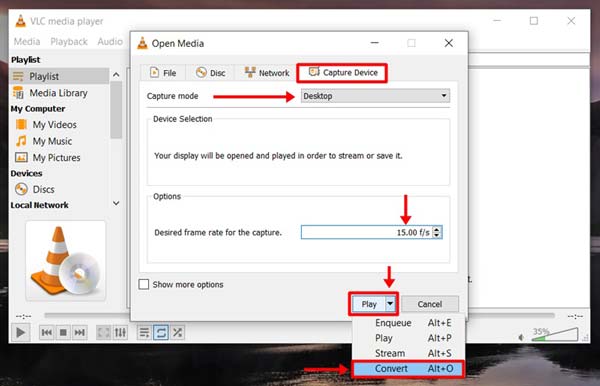
5 legjobb online játék képernyőfelvevő
Top 11: AnyRec ingyenes képernyőrögzítő
AnyRec ingyenes képernyőrögzítő egy ingyenes játék képernyőrögzítő PC-re és Mac-re, amely nem igényel bonyolult beállítást és nincs időkorlátja. Vannak olyan funkciók, amelyek javítják a képernyőrögzítést, testreszabják a képernyőrögzítési területet és még sok mást.
- Profik
- Rögzítse a játékról készült videókat és a képernyő állítható felvételi tartományát.
- Adjon meg egy sor szerkesztést és megjegyzéseket, amelyeket rögzítés közben rajzolhat.
- Rögzítse a belső/külső hangforrásokat és a webkamerás felvételeket.
- Hátrányok
- Frissítse a Pro verziót játékmódra és ütemezési funkciókra.
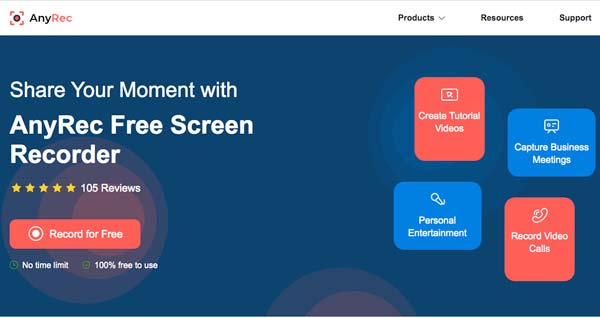
Top 12: ScreenApp Online Screen Recorder
ScreenApp Online Screen Recorder egy másik ingyenes és egyszerű játék képernyőrögzítő, amely funkcióinak használatához nem szükséges regisztráció. Egyszerű navigációval beállíthatja felvételi beállításait. Néhány kattintással rögzítheti a játékmenetet követelményként.
- Profik
- Rögzítsen online játékvideókat szoftverbővítmények telepítése nélkül.
- Nem veszíti el az előző felvételt, hacsak nem kattint az Új felvétel gombra.
- Többféle és egyszerű lehetőséget kínál a képernyőn megjelenő videó és hang rögzítésére.
- Hátrányok
- Fiók létrehozásakor adjon meg 15 perc és 1 óra korlátozott időt.
- Összeomlási problémák a Chrome/Opera/Safari bővítmény telepítésekor.
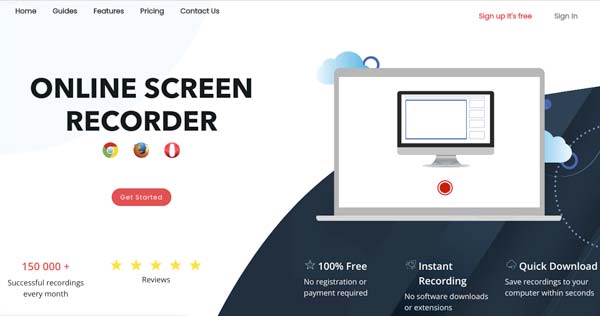
Top 13: RecordCast
RecordCast egy többfunkciós képernyőrögzítő és videószerkesztő, amellyel videót rögzíthet a képernyőről és szerkesztheti a videót. Kiválaszthatja, hogy webkamerát kíván-e használni a játékrögzítési folyamat elindításához.
- Profik
- Az eszköz használatához nincs szükség beépülő modulra.
- Rögzítse a képernyőt a rendszer és a mikrofon hangjának rögzítése közben.
- Hátrányok
- Csak a teljes képernyőt rögzítheti.
- A szerkesztési funkciók nem a felvevő felületén belül találhatók.
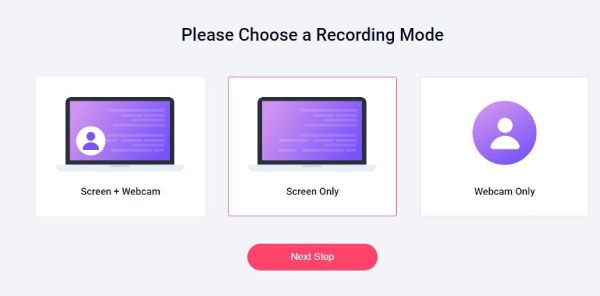
Top 14: ScreenApp.IO
ScreenApp.IO egy hatékony és könnyen használható online képernyőrögzítő, hang- és képösszegző funkciókkal, amelyek segítenek időt takarítani. A ScreenApp.IO segítségével könnyedén rögzítheti képernyőjét, átírhatja, összefoglalhatja a játékmeneti videókat, és jegyzeteket készíthet a mesterséges intelligencia segítségével folytatott megbeszélésekről és munkafolyamatokról, hogy megosszák a csapatával.
- Profik
- Készítsen összefoglalót a videótartalomról az AI segítségével.
- Megjegyzés hozzáadása a rögzített tartalomhoz.
- Ossza meg másokkal a videó szerkesztéseit.
- Hátrányok
- A használatához bejelentkezés szükséges.
- A támogatott formátumok viszonylag korlátozottak.

Top 15: Clipchamp
Clipchamp egy olyan eszköz, amellyel ingyenesen rögzítheti játékmenetét webkamerával a webböngészőjében, garantálva az adatvédelmet. A jobb megtekintési élmény érdekében személyre szabhatja és szerkesztheti a rögzített tartalmat.
- Profik
- Szabadon kezelheti játékmenetének hangját vagy videóját.
- Gazdag szerkesztési funkciók, például matricák vagy hangsávok.
- Hátrányok
- A felvételi képernyő csak mellékes funkció, így a minőség nem jó.
- Használatához bejelentkezés és egy sor jogosultság szükséges.
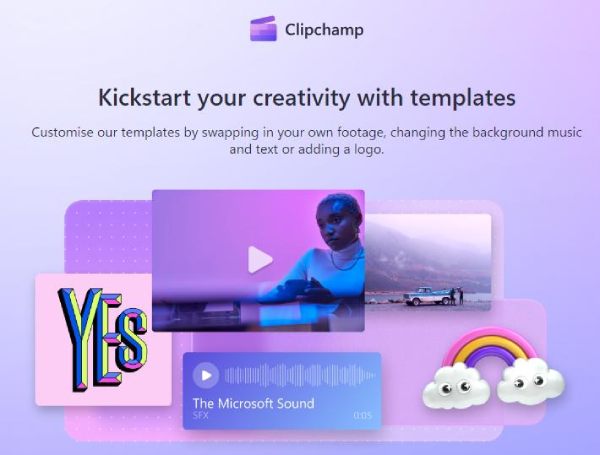
5 legjobb játék képernyőrögzítő Android/iOS rendszerhez
Top 16: AZ Screen Recorder
AZ Screen Recorder lehetővé teszi a videó rögzítését és mentését vízjel nélkül. Ez az egyik legjobb és legnépszerűbb játék képernyőrögzítő az Android számára. Vannak olyan speciális funkciók, mint például a vágás, az átmenet, az ismétlődő keret eltávolítása és még sok más.
- Profik
- Állítsa be a videó felbontását, képkockasebességét, képernyő tájolását, bitsebességét stb.
- Lehetővé teszi egy elülső kamera hozzáadását a játék streameléséhez vagy kommentálásához.
- Méretezze át a videót, és adjon hozzá háttérhangot, például kommentárt.
- Hátrányok
- Túl sok időt vesz igénybe a videószerkesztő és -megjelenítési funkciók renderelésére.
- Nem működik jól alacsony kategóriás eszközökkel vagy nagy játékfájlokkal.
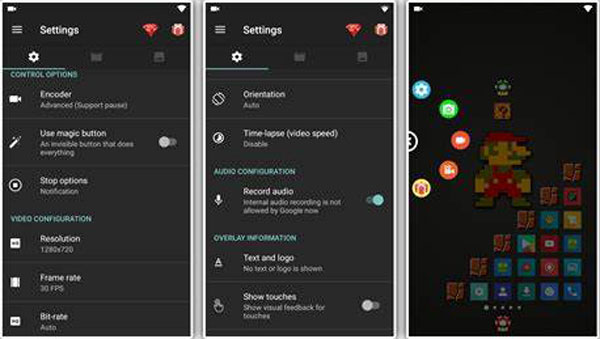
Top 17: Super Screen Recorder
A videojáték képernyőrögzítő alkalmazás kiváló videószerkesztő eszközeivel javíthatja és javíthatja a tartalmat. Képernyőfelvétel -val Super Screen Recorder nincs időkorlátja, így néhány kattintáson belül hosszadalmas játékmenetet rögzíthet.
- Profik
- Lehetővé teszi a felvételi folyamat leállítását Android telefonjának megrázásával.
- Lebegő ablakkal rendelkezik a képernyőfelvétel leállításához, szüneteltetéséhez vagy folytatásához.
- Hátrányok
- A rögzítés során problémák léphetnek fel, beleértve a késéseket és az összeomlásokat.
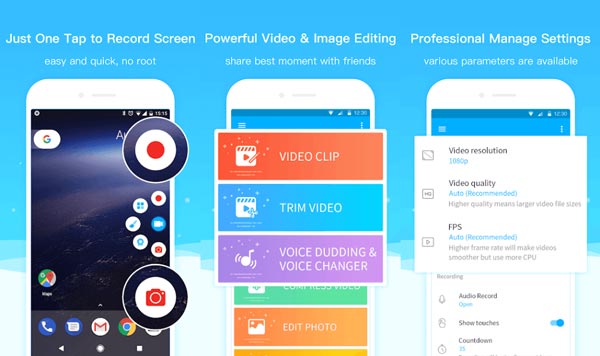
Top 18: iOS Screen Recorder
iOS Screen Recorder egy alapértelmezett játék képernyőrögzítő az iPhone készülékekhez (iPhone 13/12/11/X...) és iPadek. Funkciói közé tartozik a mikrofon elfordítása hangfelvételhez a képernyőrögzítés közben. Kiváló minőségben rögzíti mind a videót, mind a hangot.
- Profik
- Ez a beépített játék képernyőrögzítője az iOS képernyőn lévő videó rögzítéséhez.
- Rögzítse a mikrofont és képernyő videót az eredeti minőségben.
- Hátrányok
- A minőség romolhat, ha sok rögzített videó van a tárhelyen.
- A korlátozások miatt nem lehet rögzíteni az összes játékmeneti videót.
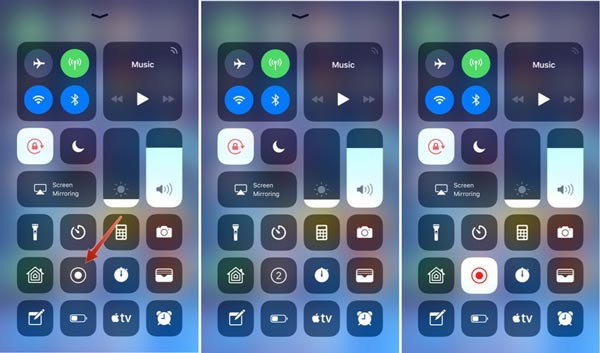
Top 19: Airshou
A játék képernyőrögzítője a legjobb dolog a minőségi kiszolgáláshoz, és ez az ok a szakemberek számára elegendő a játék rögzítéséhez. Airshou A Shou TV készítette és fejlesztette, hihetetlenül jól működik iOS 18 rendszeren.
- Profik
- Lehetővé teszi sztereó hozzáadását, hogy tartalmait professzionálisabbá tegye.
- Támogatja a legtöbb iOS modellt, beleértve a Windows/Mac IPA-fájlokat is.
- Hátrányok
- Túl sok háttérzaj rögzítése játékmeneti videók rögzítéséhez.
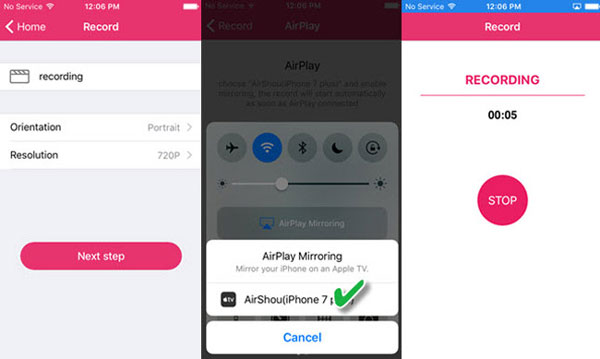
Top 20: ScreenPal
ScreenPal egy ingyenes alkalmazás, amely alapvető képernyőképeket és képernyőrögzítési igényeket szolgál fel. Egyidejű képernyő- és kamerafelvételt, intuitív videószerkesztőt és képes elmosni az érzékeny képernyőterületeket.
- Profik
- Facecam hozzáadása játékok rögzítése közben.
- Szerkesztési funkciók biztosítottak.
- Hátrányok
- A rögzítéshez szükséges engedélyek száma.
- Az interaktív funkciórendszer nem barátságos.

GYIK a Game Screen Recorderről
-
Mi a legjobb felbontás a YouTube játékmenet-videók rögzítéséhez?
Győződjön meg arról, hogy a felvevő eszköz felbontása 1080P vagy 720P, mert érdemes a 4K vagy 2K felvételt készíteni a legjobb minőséget nyújtani. Csak állítsa be a képarányt a játék képernyőrögzítőjével 16:9-re vagy 4:3-ra a YouTube követelményeinek megfelelően.
-
Miért nem tudok játékvideókat rögzíteni az iOS Screen Recorder segítségével?
A DRM-védelem miatt vannak korlátozások, különösen akkor, ha Apple-eszközökről kell rögzíteni a játékmeneti videókat. Ehelyett tükrözheti a tartalmat a számítógépére, és használhat egy játék képernyőrögzítőjét a számítógéphez.
-
Hogyan készítsünk játékmenetes videókat késés nélkül?
Ha késés vagy összeomlás nélkül kell rögzítenie a játékmenet videókat, jobb, ha egy professzionális játék képernyőrögzítőjét választja. Ezenkívül alacsony felbontást is választhat, ha a játékmenet nagy fájlok.
Következtetés
Reméljük, hogy ezen eszközök valamelyike megelégedéssel tölti el a játékfelvételt. Ne feledje, hogy nem mindegyik játék képernyőrögzítője tölthető le PC-re. Ezért jobb, ha bölcsen választja ki a legjobb képernyőrögzítőt, különösen akkor, ha szüksége van rá rekord Fornite játékok és más nagy méretű játékok. Ha többfunkciós képernyőrögzítőt kell választania számítógéphez és okostelefonhoz egyaránt, az AnyRec Screen Recorder az első választás, amelyet figyelembe vehet.
100% Biztonságos
100% Biztonságos
kapcsolódó cikkek

AnyRec Screen Recorder
Rögzítés, lejátszás, nyerés: zökkenőmentes játék képernyőfelvétel.
- A játékrögzítővel rögzítheti a játék videóját és hangját.
- Bármely ablak felvétele vagy kizárása képernyőrögzítéshez.
- Nincs késés. Jól működik csúcskategóriás és alsó kategóriás számítógépekkel.

AnyRec Screen Recorder
Soha ne maradj le egyetlen pillanatról sem a játék képernyőrögzítőjével!
